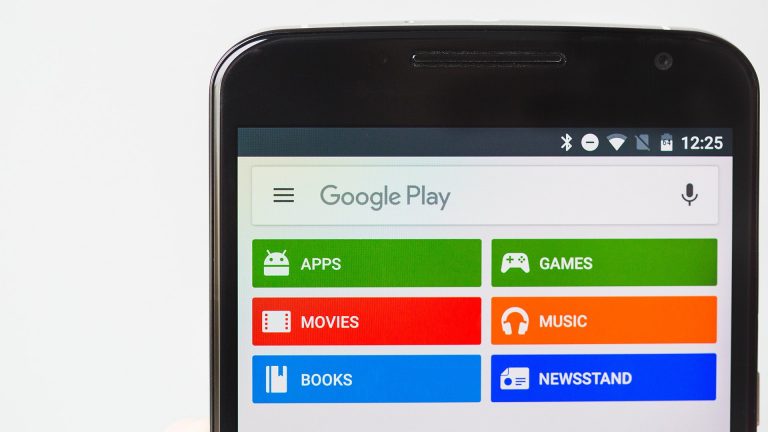ممکن است برای شما هم اتفاق افتاده باشد؛ وقتی که گوشی خود را بر می دارید و می بینید گوگل پلی در حال بروز رسانی خودکار برنامه های شماست. سپس وقتی حجم اینترنت خود را بررسی می کنید با حجم بزرگی از دیتای از دست رفته مواجه خواهید شد. خوشبختانه حل این مشکل بسیار راحت است. در این مطلب چگونگی متوقف کردن بروز رسانی خودکار برنامه ها را در گوگل پلی به شما آموزش میدهیم.
به صورت پیشفرض، برنامه هایی که از گوگل پلی دانلود کرده اید به طور خودکار توسط گوگل پلی بروز رسانی می شوند. به این علت که با بروز بودن برنامه ها، اجرا و کارایی آن ها روی تبلت یا گوشی شما بهبود پیدا میکند. به طور کلی بروزرسانی خوب است. اما می تواند حجم زیادی از دیتای شما را مصرف کند و همچنین سرعت گوشی شما را پایین بیاورد. به این علت بروز رسانی برنامه ها به صورت دستی، کاربردی تر است.
غیرفعال کردن بروز رسانی خودکار
برنامه گوگل پلی را باز کنید. سپس روی آیکون منو (سه خط روی هم) در بالا سمت چپ ضربه بزنید. سپس عنوان Settings را پیدا کنید.
در صفحه Play Store Settings، روی گزینه Auto-update apps بزنید.
سه گزینه پدیدار می شوند. Do not auto-update apps (هرگز برنامه ها به صورت خودکار بروز رسانی نشوند)، Auto-update apps at any time. Data charges may apply (برنامه ها را در هر زمانی بروز رسانی کن. هزینه دیتا بر عهده ی خودتان است)، Auto-update apps over Wi-Fi only (بروز رسانی خودکار فقط از طریق اتصال به وای فای)
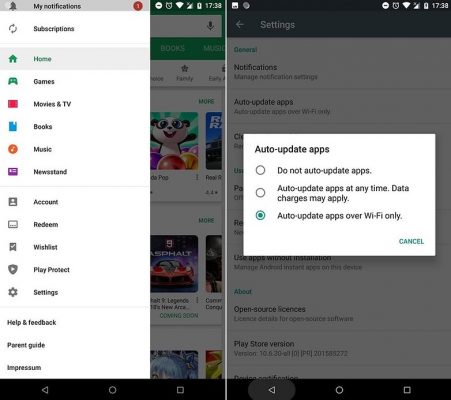
گزینه اول را انتخاب کنید. با این گزینه، از این به بعد باید برنامه ها را به صورت دستی بروز رسانی کنید. اگر می خواهید به صورت خودکار بروزرسانی شوند اما توسط اتصال به وای فای، گزینه سوم را انتخاب کنید.
بروز رسانی دستی برنامه ها
اگر گوگل پلی را طوری تنظیم کرده اید که به صورت خودکار برنامه ها را بروز رسانی نکند، پس باید آن ها را به صورت دستی بروز رسانی کنید. برای بروز رسانی دستی یک برنامه، باید بخش my apps & games گوگل پلی ورود کنید. این بخش را در منو پیدا خواهید کرد.
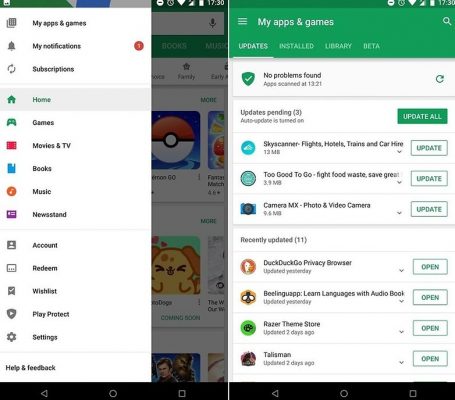
در اینجا، برنامه های شما نمایش داده می شوند. اعم از برنامه هایی که نصب کرده اید و لیست بزرگی از برنامه هایی که دانلود کرده اید. در لیست نصب شده ها (Installed) برنامه ها به سه بخش تقسیم شده اند: Updates (بروزرسانی ها)، Recently updated (بروز رسانی های اخیر) و Up-to-date (بروز رسانی شده ها).
برنامه هایی که نیاز به بروزرسانی دارند در بخش بالا قرار گرفته اند. می توانید یکی یکی آن ها را بروز رسانی کنید و یا با کمک کلید Update All در بالای لیست، همه آن ها را باهم بروز رسانی کنید.